windows7无法被远程连接怎么办,其实远程连接这个功能是比较少用户主动使用的功能,此功能比较鸡肋,而且对用户网络要求比较高,但是用户想要知道的话那就告诉大家关于windows7无法被远程连接解决方法,通过进入计算机属性可以进一步设置,并且还有几个简单步骤就可以解决无法连接的问题。
windows7无法被远程连接怎么办
1、对着桌面上的计算机图标,右键,属性。如图所示:
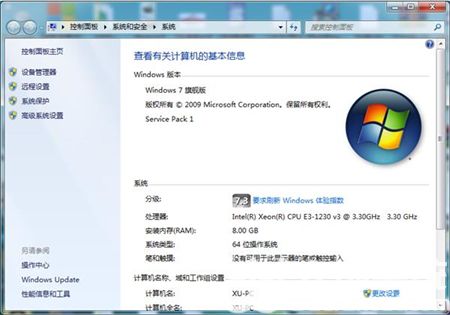
2、选择并打开远程设置选项,在远程桌面中记得要勾选允许运行任意版本远程桌面的计算机连接(较不安全)。如图所示:
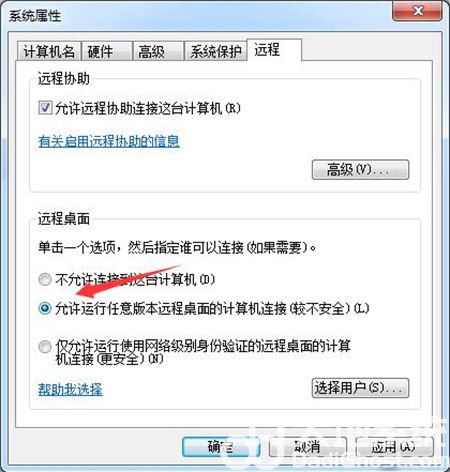
3、打开选择用户。如图所示:
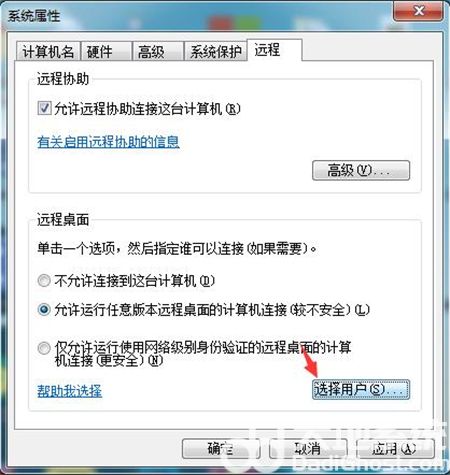
4、在添加远程桌面用户中选择添加,并在新打开的窗口中选择高级。如图所示:
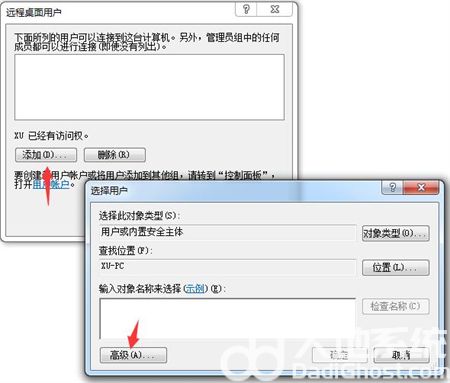
5、在选择用户中选择立即查找,在下方的用户列表中选择添加即可。如图所示:
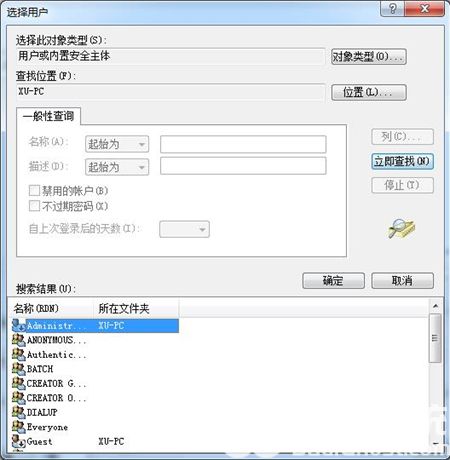
关于windows7无法被远程连接怎么办的详细介绍到这边了,希望可以帮到大家。